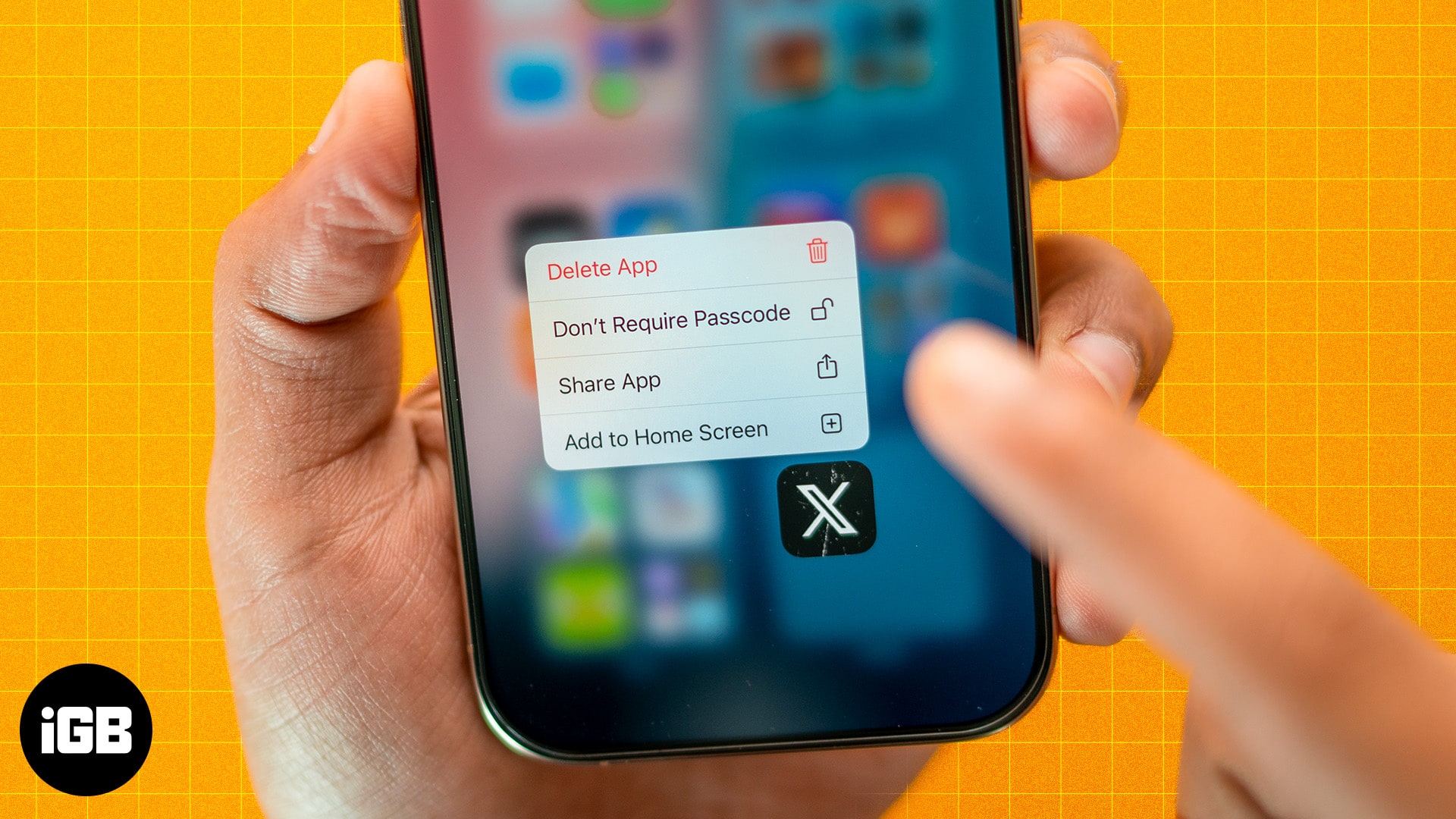
Salah satu tambahan terbaik dalam iOS 18 ialah keupayaan untuk menyembunyikan aplikasi pada iPhone. Ciri ini sangat berguna untuk merahsiakan maklumat. Walau bagaimanapun, jika ini kali pertama anda menggunakan ciri tersebut atau anda menyembunyikan apl secara tidak sengaja, anda mungkin tertanya-tanya bagaimana untuk kembali.
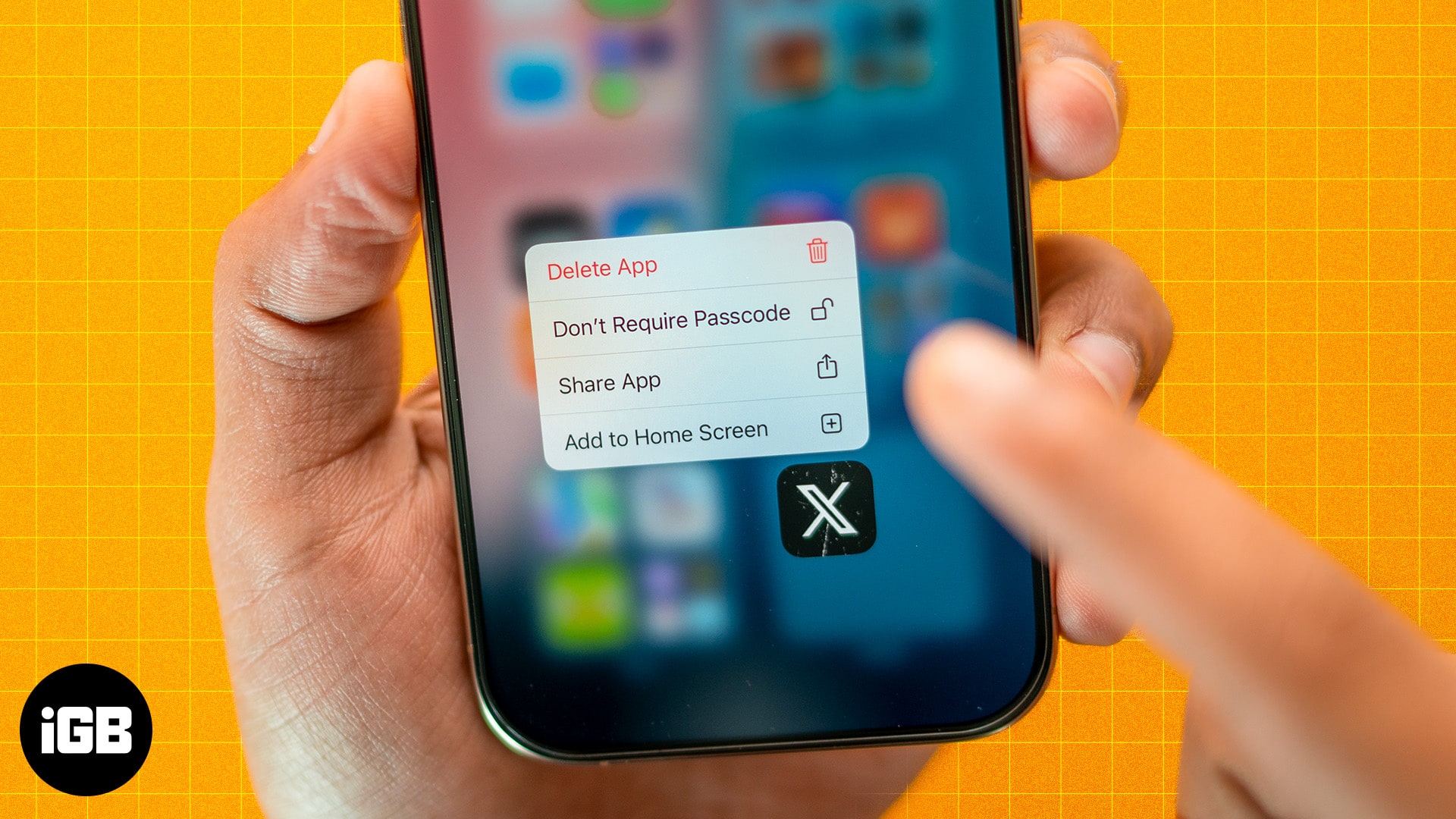
Ikuti dan kami akan menunjukkan kepada anda cara untuk menyahsembunyikan apl dalam iOS 18.
Bagaimana untuk menyahsembunyikan apl pada iPhone dalam iOS 18
Bergantung pada sama ada anda mahu membuka apl tersembunyi atau menyahsembunyikannya, anda boleh mengikuti langkah di bawah.
Jika anda tertanya-tanya sama ada apl yang anda sembunyikan dihantar ke lokasi yang tidak jelas pada iPhone anda, jangan risau; iPhone anda mengalihkan apl yang anda sembunyikan ke folder yang dipanggil Tersembunyi. Anda boleh mengakses folder ini dengan mudah daripada Pustaka Apl iPhone anda.
- Leret ke kiri pada Skrin Utama anda sehingga anda mencapai Pustaka Apl.
- Ketik pada folder Tersembunyi.
- Bergantung pada cara anda menyembunyikan apl, sahkan diri anda menggunakan Face ID, Touch ID atau kod laluan, dan anda sepatutnya boleh mengakses semua apl tersembunyi anda.
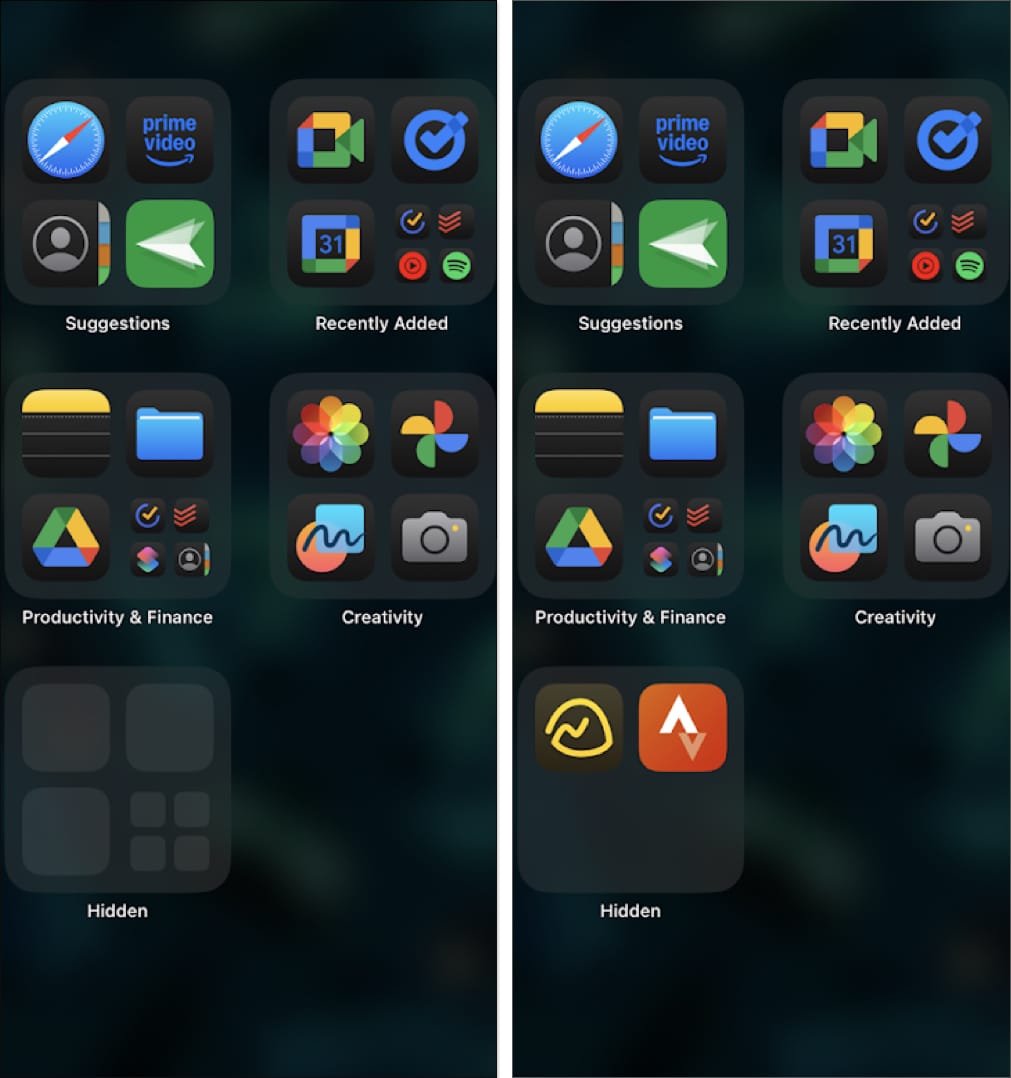
Jika anda tidak mahu menyembunyikan apl lagi, berikut ialah cara anda boleh membawanya kembali ke Skrin Utama anda.
- Leret ke kiri pada Skrin Utama anda sehingga anda mencapai Pustaka Apl.
- Ketik pada folder Tersembunyi dan sahkan diri anda.
- Ketik dan tahan ikon apl yang ingin anda sembunyikan.
- Pilih Nyahsembunyikan dan Jangan Memerlukan Face ID (atau Touch ID). Ini akan menyahsembunyikan apl dan anda boleh mengaksesnya daripada Pustaka Apl.
- Sebagai alternatif, anda juga boleh mengetik pada pilihan Tambah ke Skrin Utama. Ini menyahsembunyikan apl dan menambahkannya pada Skrin Utama anda.
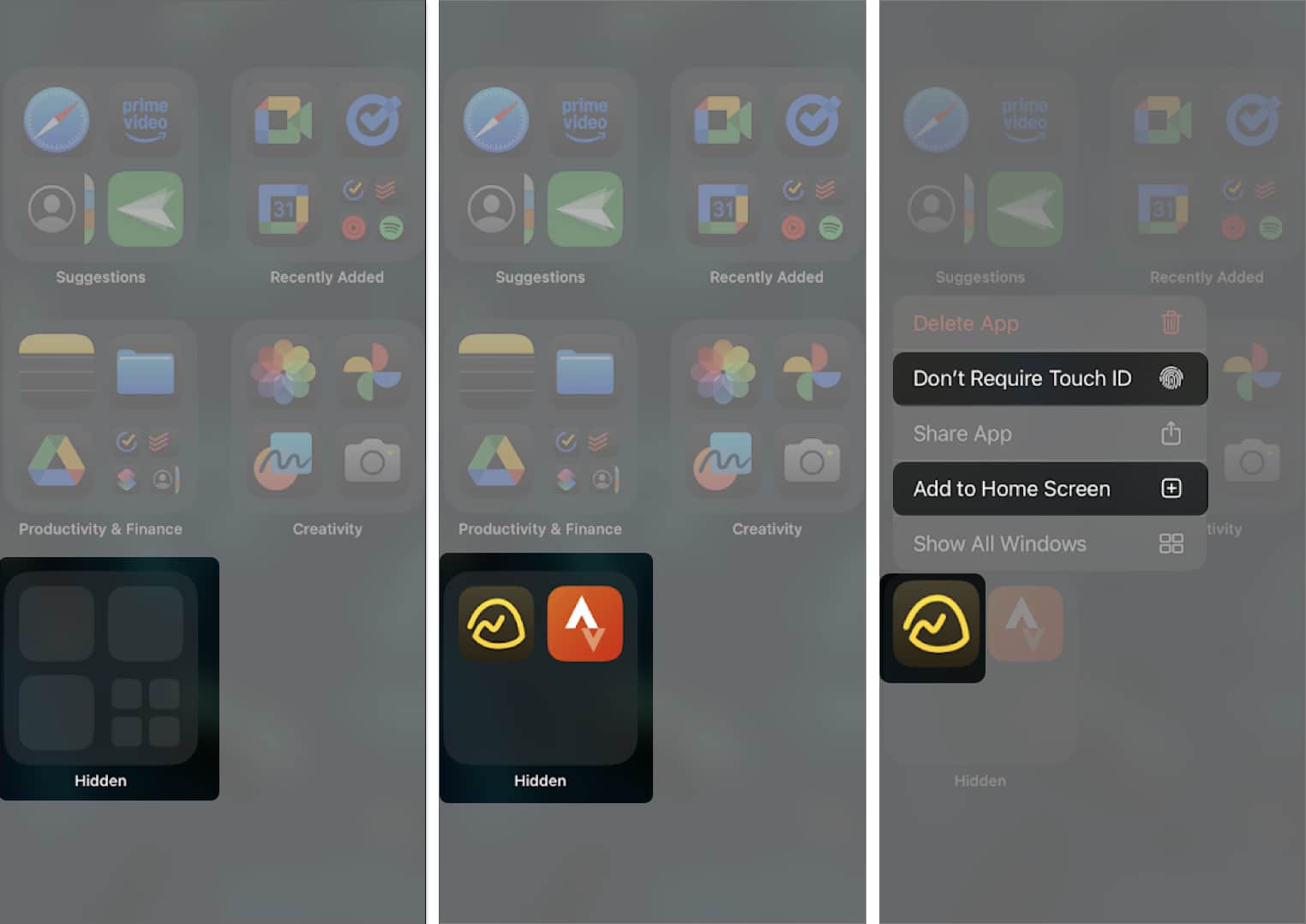
Tidak dapat menyahsembunyikan apl dalam iOS 18? Cuba kaedah di bawah
Walaupun tidak mungkin, jika anda tidak melihat folder Tersembunyi dalam Pustaka Apl, cuba mulakan semula iPhone anda untuk membetulkan sebarang pepijat dan gangguan sementara. Jika ia tidak berfungsi, berikut ialah cara anda boleh cuba menyahsembunyikan apl pada iPhone anda.
1. Lumpuhkan Sekatan Kandungan untuk menyahsembunyikan apl
Sekatan Kandungan telah berfungsi sebagai penyelesaian untuk menyembunyikan apl pada iPhone. Begini cara anda boleh menyemak sama ada Sekatan Kandungan tertentu menyembunyikan apl pada iPhone anda.
- Buka Tetapan.
- Pergi ke Masa Skrin dan pilih Sekatan Kandungan & Privasi.
- Kemudian, pergi ke Apl & Ciri yang Dibenarkan. Jika apl yang anda cuba cari dilumpuhkan dalam senarai ini, teruskan dan hidupkannya. Anda akan menemui apl itu kembali dalam Pustaka Apl anda.
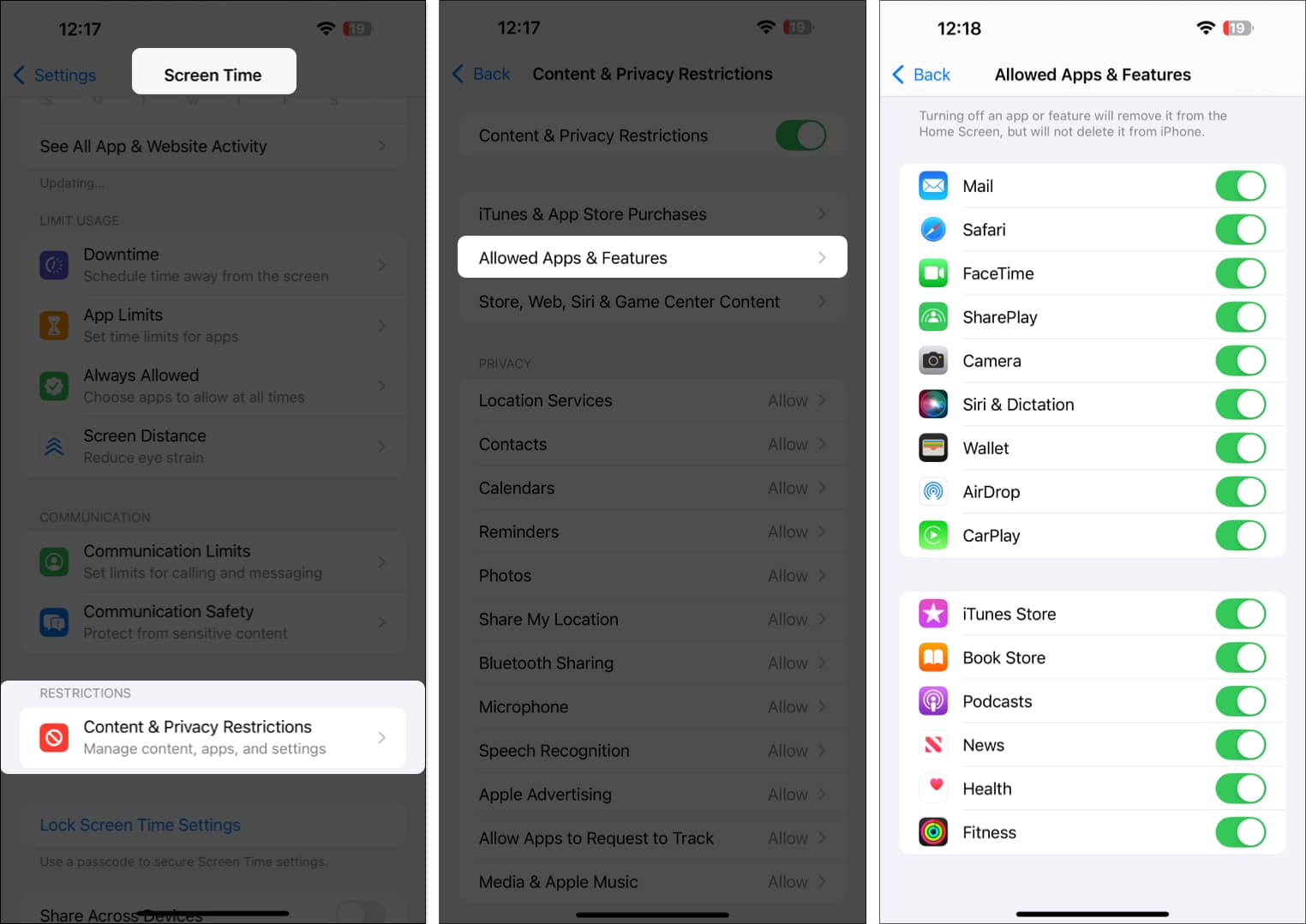
Masih tidak menemui apl anda? Berikut ialah perkara yang boleh anda lakukan:
- Kembali ke skrin Sekatan Kandungan & Privasi.
- Pilih Kandungan Kedai, Web, Siri & Pusat Permainan.
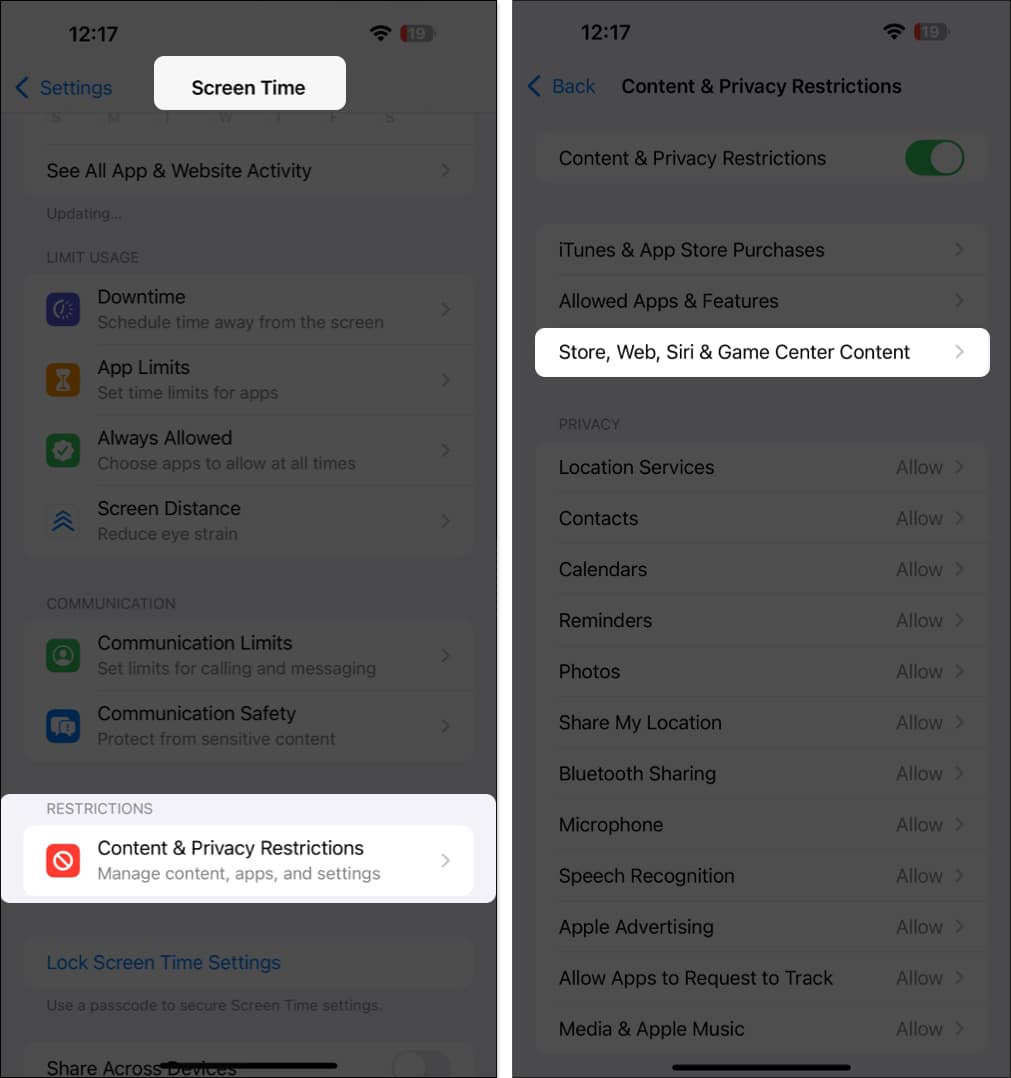
- Pilih Apl.
- Semak sama ada anda telah memilih had umur—apa-apa sahaja di bawah 17+. Ini bermakna iPhone anda hanya akan memaparkan apl yang berada di bawah had umur yang dipilih. Pilih 17+ dan semak sama ada ini menyahsembunyikan apl.
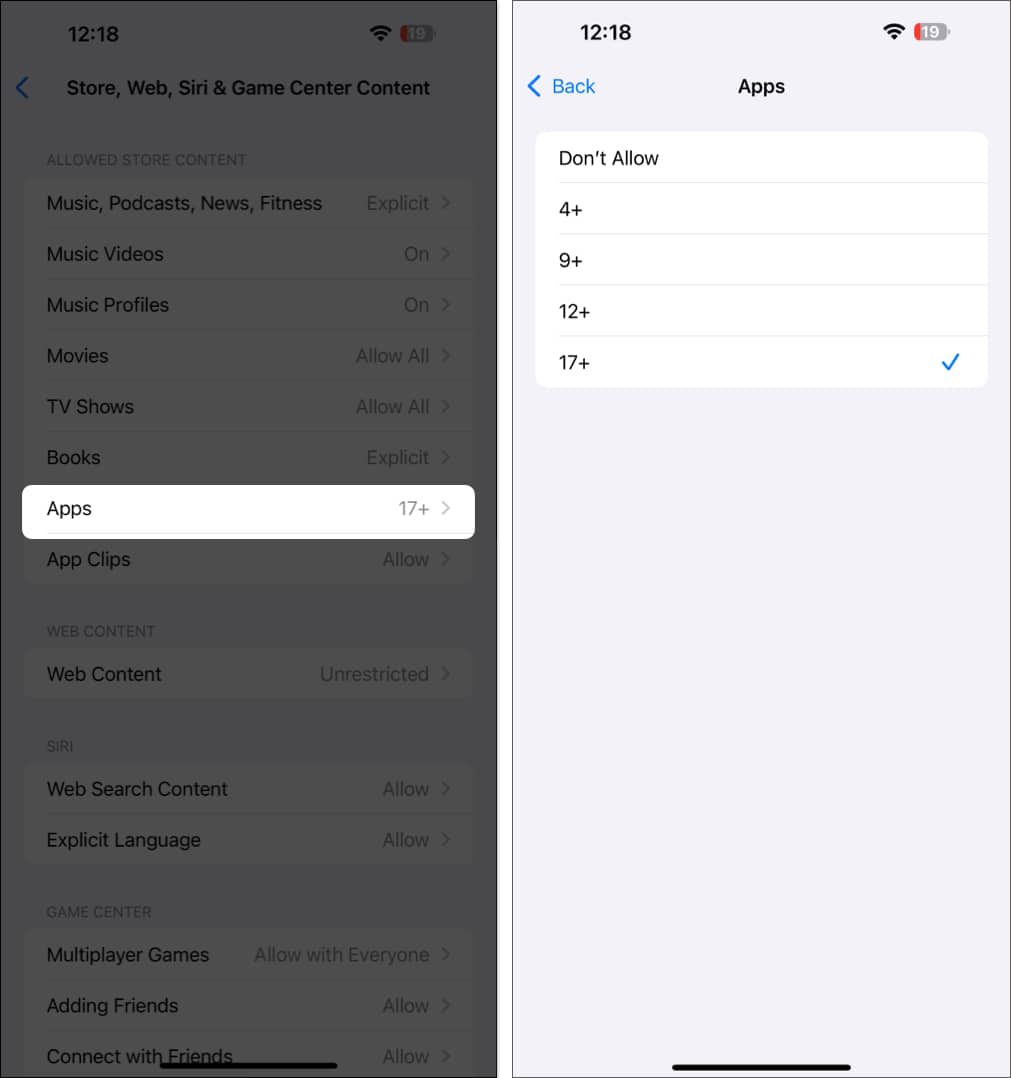
Jika anda baru menyedari bahawa apl itu tidak disembunyikan tetapi dinyahpasang, anda secara semula jadi akan pergi ke App Store untuk memuat turunnya semula. Walau bagaimanapun, anda mungkin perlu menyemak bahagian Pembelian Tersembunyi jika anda tidak menemuinya di App Store.
- Ketik pada gambar profil anda di penjuru kanan sebelah atas App Store.
- Ketik pada nama pengguna anda.
- Jika diminta untuk kata laluan, masukkannya. Kemudian, tatal ke bawah dan pilih Pembelian Tersembunyi.
- Ketik pada Nyahsembunyikan di sebelah pembelian tersembunyi. Anda kini boleh memuat turun aplikasi dari App Store.
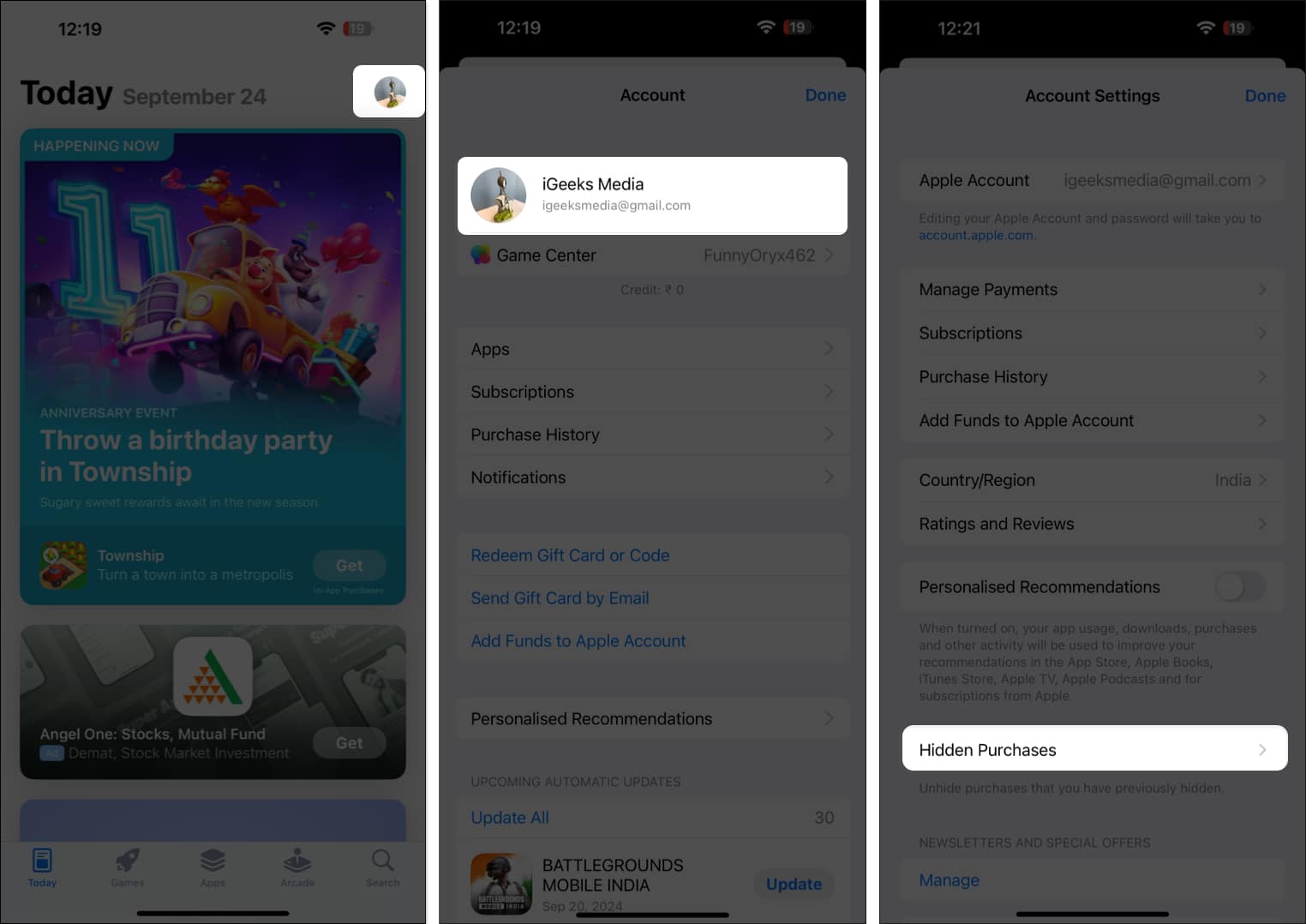
3. Tambahkan apl pada Skrin Utama
Jika anda tidak menemui apl pada Skrin Utama anda, anda perlu mencari apl itu dalam Pustaka Apl. Leret ke bawah dari Skrin Utama anda, cari apl, ketik dan tahan ikon apl, dan seret ke Skrin Utama anda.
Jika tiada kaedah di atas berfungsi, anda boleh menetapkan semula semua tetapan pada iPhone anda untuk membetulkan sebarang salah konfigurasi yang menyebabkan masalah.
Menggulung…
Membiasakan diri dengan ciri baharu boleh mengambil masa. Jadi jangan risau jika anda buntu memikirkan cara untuk menyahsembunyikan apl pada iPhone anda. Kami berharap panduan ini membantu anda melakukannya dengan mudah.
Soalan Lazim
Ya, apl tersembunyi masih akan menerima kemas kini. Anda juga boleh mengemas kininya secara manual di App Store, tetapi anda perlu menggunakan Face ID, Touch ID atau kod laluan untuk mengaksesnya.
Tidak, anda hanya boleh menyembunyikan apl terus daripada Skrin Utama dalam iOS 18.
Tidak, anda hanya boleh mengetik dan menahan ikon apl secara berasingan dan menyahsembunyikannya.
Tidak, apl tersembunyi tidak muncul dalam Carian Spotlight.
Baca lebih lanjut:
Bagaimana untuk mencari aplikasi tersembunyi pada iPhone dalam iOS 18
iOS 18: Cara menambah dan mengedit widget pada iPhone anda
iOS 18: Cara menggunakan emoji sebagai tindak balas Tapback dalam Messages
